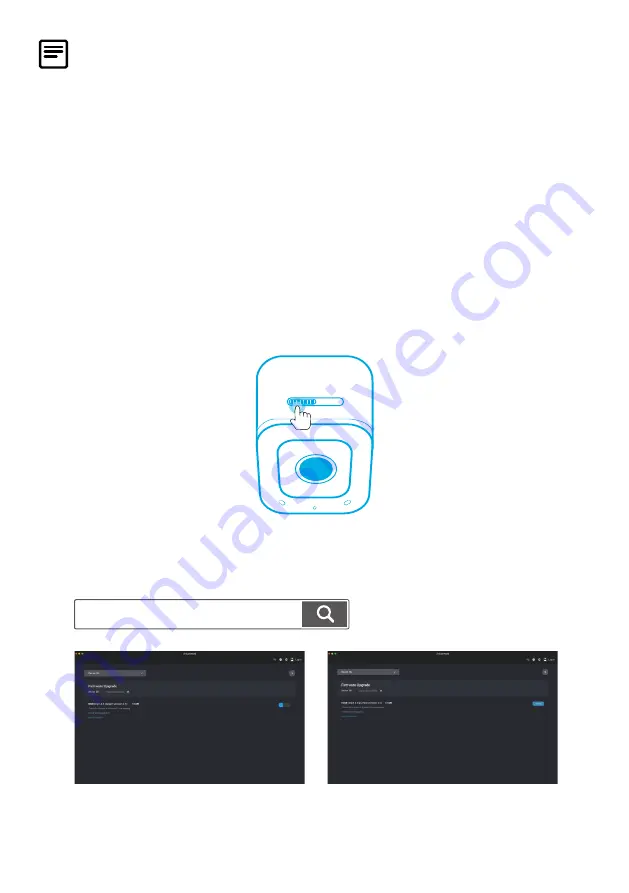
71 SC
您可能需要手动为 PC 系统或软件选择此网络摄像头及其内置麦克风。
A) Windows
1. 前往“设置” > “隐私” > “摄像头”,打开“允许应用访问您的摄像头”。
2. 启用列表中需要使用摄像头的应用。 打开“摄像头”应用后,您可能需要切换到全
高清摄像头。
B) macOS
1. 前往 Apple “菜单” > “系统设置” > “安全与隐私”,然后从左侧列表中选择“摄像头”。
2. 找到需要启用相机访问权限的应用,然后勾选应用名称旁的复选框,允许其访问
摄像头。
C) 软件(Zoom 等)
打开“设置”>“视频”>“摄像头”并选择此摄像头。
控制
滑动开关以盖住摄像头,保护隐私。 当被隐私盖挡住时,摄像头将自动关闭。
OFF
使用 AnkerWork 软件
Download and install the AnkerWork software on your PC to update firmware and adjust settings.
Download the AnkerWork Software from
software.ankerwork.com
在您的 PC 上下载并安装 AnkerWork 软件来更新固件并调整设置。
Summary of Contents for PowerConf C200
Page 1: ...Anker PowerConf C200 USER MANUAL...
Page 51: ...49 RU Genel Bak 1 6 2 5 3 4 7 8 9 1 2 3 2K HD 4 5 6 USB C 7 8 9 1 2...
Page 52: ...RU 50 1 USB C USB C 2 USB A plug and play USB 3...
Page 63: ...61 JP 1 6 2 5 3 4 7 8 9 1 2 3 2K HD 4 5 LED 6 USB C 7 8 9 A 1 2...
Page 64: ...JP 62 B 1 USB C USB C 2 USB C PC USB A PC PC USB A PC 3 LED...
Page 67: ...65 KO 1 6 2 5 3 4 7 8 9 1 2 3 2K HD 4 5 LED 6 USB C 7 8 9 A 1 2...
Page 68: ...KO 66 B 1 USB C USB C 2 USB A USB 3 LED...
Page 71: ...69 SC 1 6 2 5 3 4 7 8 9 1 2 3 2K 4 5 LED 6 USB C 7 8 9 A 1 2...
Page 72: ...SC 70 B 1 USB C USB C 2 USB A USB 3 LED...
Page 75: ...73 TC 1 6 2 5 3 4 7 8 9 1 2 3 Autofocus 2K HD 4 5 LED 6 USB C 7 8 9 A 1 2...
Page 76: ...TC 74 B 1 USB C USB C 2 USB A USB 3 LED...
Page 79: ...77 AR 1 6 2 5 3 4 7 8 9 1 2 3 2K 4 5 6 USB C 7 8 9 10 1 2...
Page 80: ...AR 78 1 USB C USB C 2 USB A USB 3 LED...
Page 83: ...81 HE 1 6 2 5 3 4 7 8 9 1 2 3 2K HD 4 5 6 USB C 7 8 9 1 2 3...














































